Page 1

LASERJET PRO 200 COLOR MFP
Pikaopas
M276
Page 2
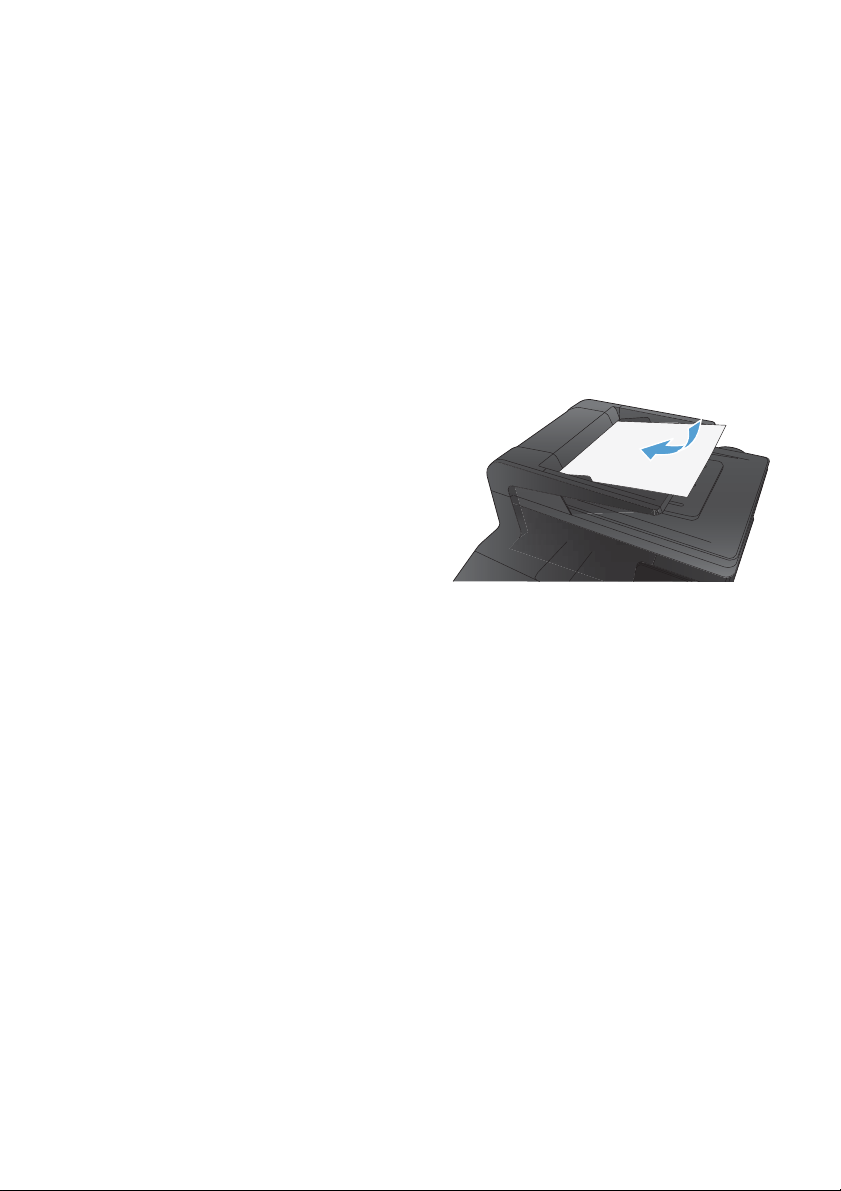
Kopiolaadun optimointi
Valittavissa olevat kopiointilaatuasetukset
Autom. valinta: Valitse tämä asetus, jos kopiointilaadulla ei ole suurta merkitystä. Tämä on
●
oletusasetus.
Yhdistetty: Valitse tämä asetus, jos asiakirjassa on sekä tekstiä että kuvia.
●
Teksti: Valitse tämä asetus, jos asiakirjassa on pääasiassa tekstiä.
●
Kuva: Valitse tämä asetus, jos asiakirjassa on pääasiassa kuvia.
●
1. Aseta asiakirja skannaustasolle tai
asiakirjansyöttölaitteeseen.
2. Valitse aloitusnäytössä Kopioiminen-painike.
3. Valitse Asetukset-painike ja sen jälkeen
Optimoi-painike. Selaa vaihtoehtoja
nuolipainikkeilla ja valitse vaihtoehto
koskettamalla sitä.
4. Aloita kopiointi painamalla Musta- tai
Värillinen-painiketta.
2Pikaopas FIWW
Page 3
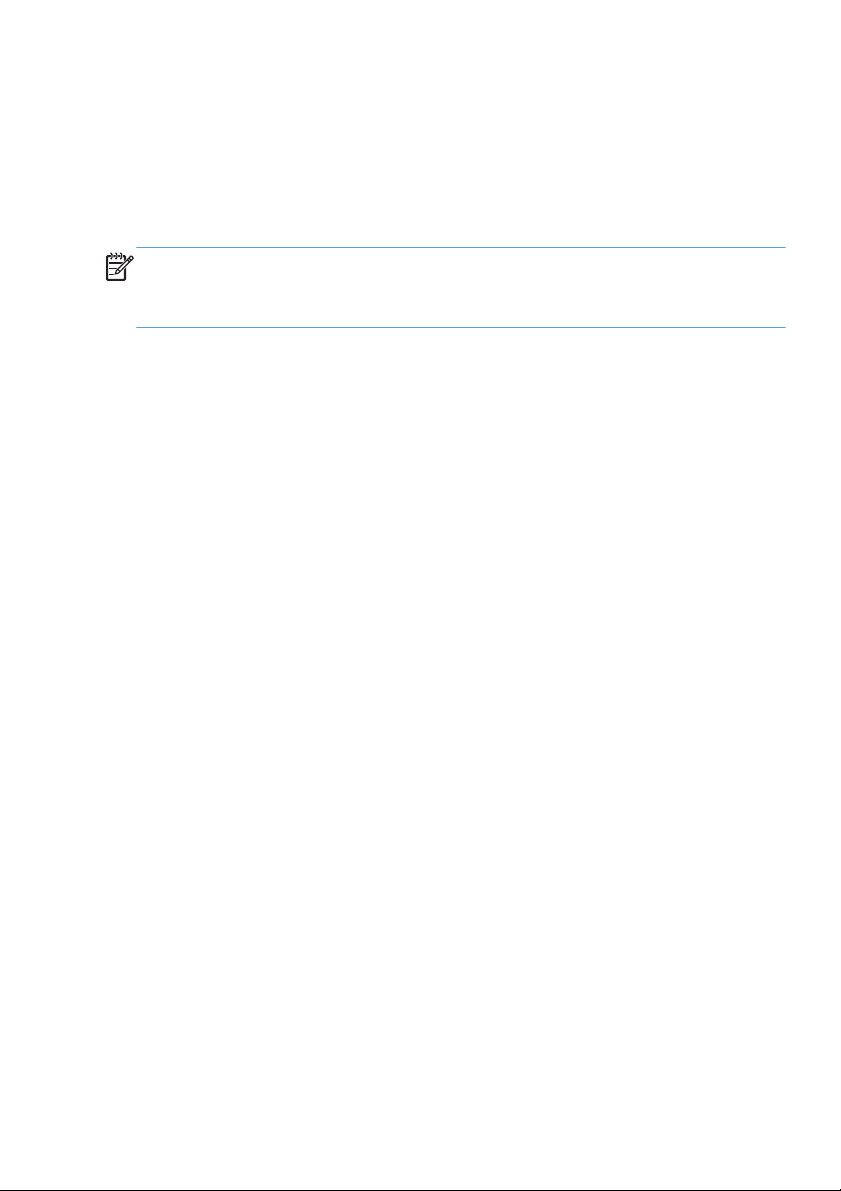
Skannaaminen HP Scan -ohjelmalla (Windows)
1. Kaksoisnapsauta työpöydän HP Scan -kuvaketta.
2. Valitse skannauspikavalinta ja muuta asetuksia tarvittaessa.
3. Valitse Skannaa.
HUOMAUTUS: Voit avata lisää asetuksia valitsemalla Lisäasetukset.
Valitsemalla Luo uusi pikavalinta voit luoda mukautetun asetusten sarjan ja tallentaa sen
pikavalintaluetteloon.
FIWW
Skannaaminen HP Scan -ohjelmalla (Windows)
3
Page 4

Värikasettien vaihtaminen
1. Avaa etuluukku.
2. Vedä värikasettilaatikko ulos.
3. Tartu vanhan värikasetin kahvaan ja poista
kasetti vetämällä kahvasta suoraan
ylöspäin.
4Pikaopas FIWW
Page 5
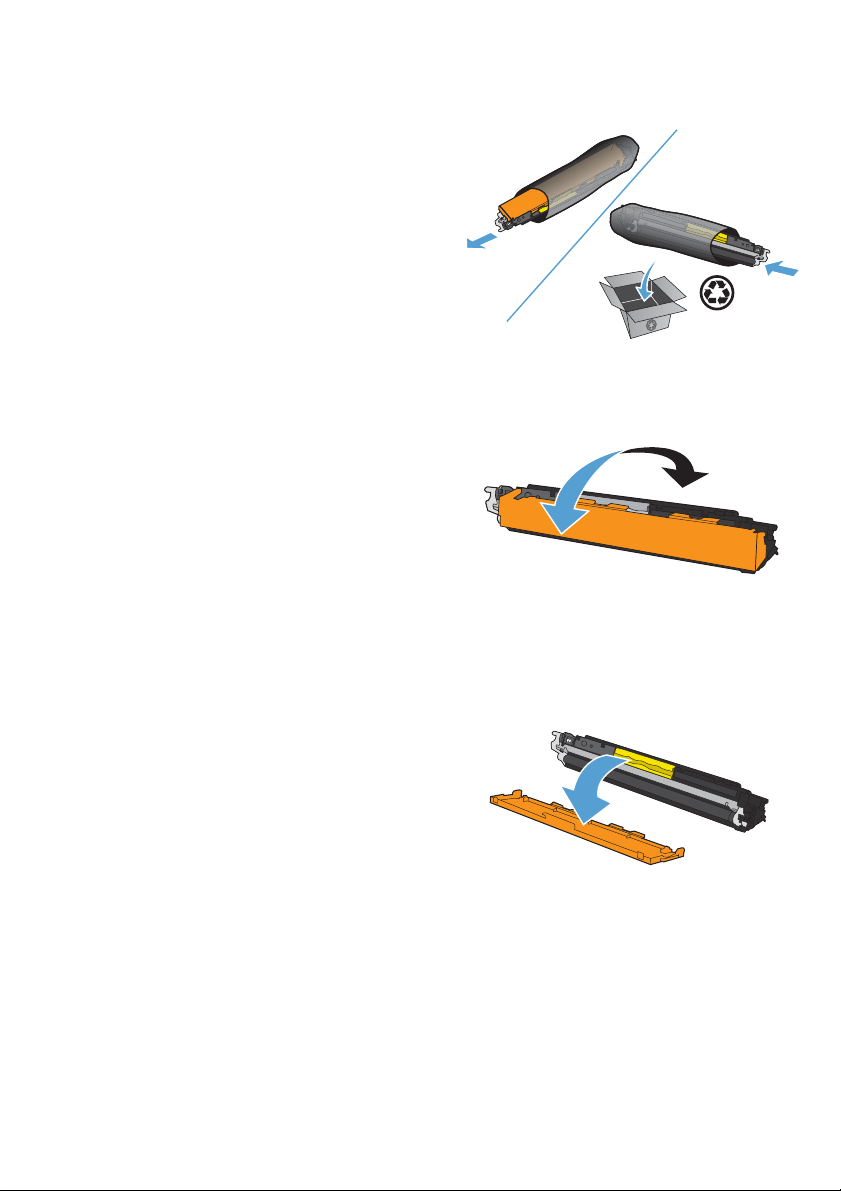
4. Poista uusi värikasetti pakkauksesta.
5. Ravistele värikasettia varovasti edestakaisin,
jotta väriaine jakautuu tasaisesti kasetin
sisällä.
6. Poista muovisuojus uuden värikasetin
alaosasta.
FIWW
Värikasettien vaihtaminen
5
Page 6
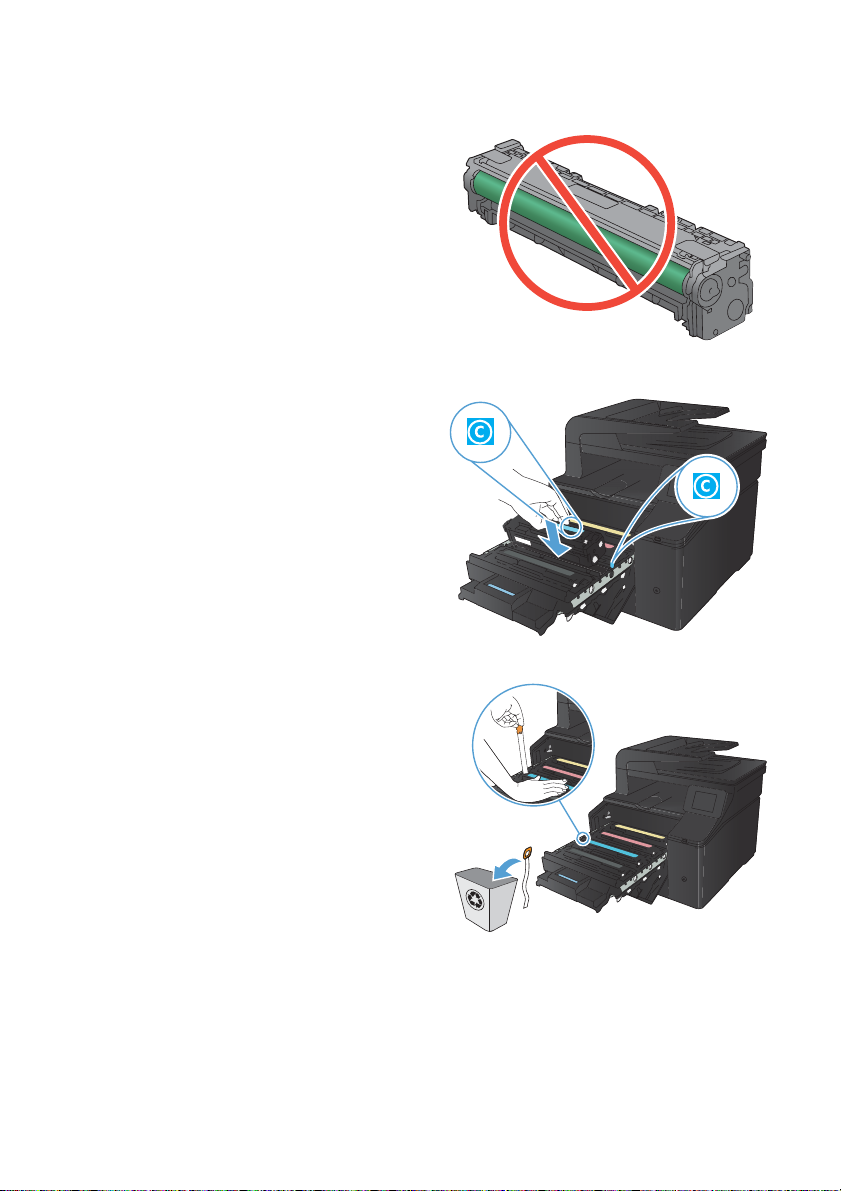
7. Älä kosketa värikasetin alaosassa olevaa
kuvarumpua. Kuvarummussa olevat
sormenjäljet voivat aiheuttaa
tulostuslaatuongelmia.
8. Aseta uusi värikasetti laitteeseen.
9. Poista suojateippi vetämällä vanhan
värikasetin vasemmalla sivulla olevasta
repäisynauhasta. Heitä suojateippi pois.
6Pikaopas FIWW
Page 7

10. Sulje värikasettilaatikko.
11. Sulje etuluukku.
12. Laita vanha värikasetti ja muovisuojus
uuden värikasetin laatikkoon. Noudata
laatikossa olevia kierrätysohjeita.
FIWW
Värikasettien vaihtaminen
7
Page 8

Skannaustason tarkistaminen epäpuhtauksien ja tahrojen varalta
Aikaa myöten skannaustasolle ja valkoiselle valotuslevylle saattaa kerääntyä roskia, jotka vaikuttavat
skannerin toimintaan. Puhdista skannaustaso ja valkoinen levy seuraavasti.
1. Katkaise tuotteesta virta virtakytkimellä ja
irrota virtajohto pistorasiasta.
2. Avaa skannerin kansi.
3. Puhdista skannaustaso ja valkoinen levy
pehmeällä liinalla tai sienellä, joka on
kostutettu lasinpuhdistukseen tarkoitetulla
hankaamattomalla puhdistusaineella.
VAROITUS: Älä käytä laitteen minkään
osan puhdistuksessa hankausaineita,
asetonia, bentseeniä, ammoniakkia,
etyylialkoholia tai tetrakloridia, koska ne
voivat vahingoittaa laitetta. Älä kaada
nesteitä suoraan lasille tai levylle. Ne voivat
päästä laitteeseen ja vahingoittaa laitetta.
4. Ehkäise läiskät kuivaamalla skannaustaso ja
valkoinen levy säämiskällä tai
selluloosasienellä.
5. Kytke laitteen virtajohto pistorasiaan ja
kytke laitteeseen virta.
8Pikaopas FIWW
Page 9

Väriasetusten muuttaminen (Windows)
1. Valitse ohjelmistossa Tulosta.
2. Valitse laite ja paina Ominaisuudet- tai
Määritykset-painiketta.
3. Valitse Väri-välilehti.
4. Valitse Automaattinen- tai
Manuaalinen-asetus.
Automaattinen-asetus: Tätä asetusta
●
käytetään useimmissa
väritulostustöissä.
Manuaalinen-asetus: Tämän
●
asetuksen avulla voit säätää
väriasetuksia muista asetuksista
huolimatta.
HUOMAUTUS: Väriasetusten
manuaalinen muuttaminen saattaa
vaikuttaa tulosteen laatuun. HP
suosittelee näiden asetusten
muuttamista ainoastaan värigrafiikan
asiantuntijoille.
5. Tulosta värillinen asiakirja harmaasävyinä
valitsemalla Harmaasävytulostus
-asetus. Käytä tätä asetusta, kun tulostat
värillisiä asiakirjoja kopiointia tai
faksaamista varten. Voit käyttää asetusta
myös silloin, kun haluat tulostaa vedoksen
tai säästää väriä.
6. Osoita OK-painiketta.
FIWW
Väriasetusten muuttaminen (Windows)
9
Page 10

Puhdistussivun tulostaminen
1.
Valitse aloitusnäytössä Asetukset
2. Valitse Huolto-valikko.
3. Valitse Puhdistussivu-painike.
4. Lisää laitteeseen tavallista Letter- tai A4-kokoista paperia, kun laite kehottaa niin tekemään.
5. Aloita puhdistus valitsemalla OK-painike.
Laite tulostaa ensimmäisen sivun ja kehottaa poistamaan sivun tulostelokerosta ja asettamaan sen
uudelleen samansuuntaisesti lokeroon 1. Odota, kunnes puhdistus on päättynyt. Hävitä tulostettu
sivu.
-painike.
10 Pikaopas FIWW
Page 11
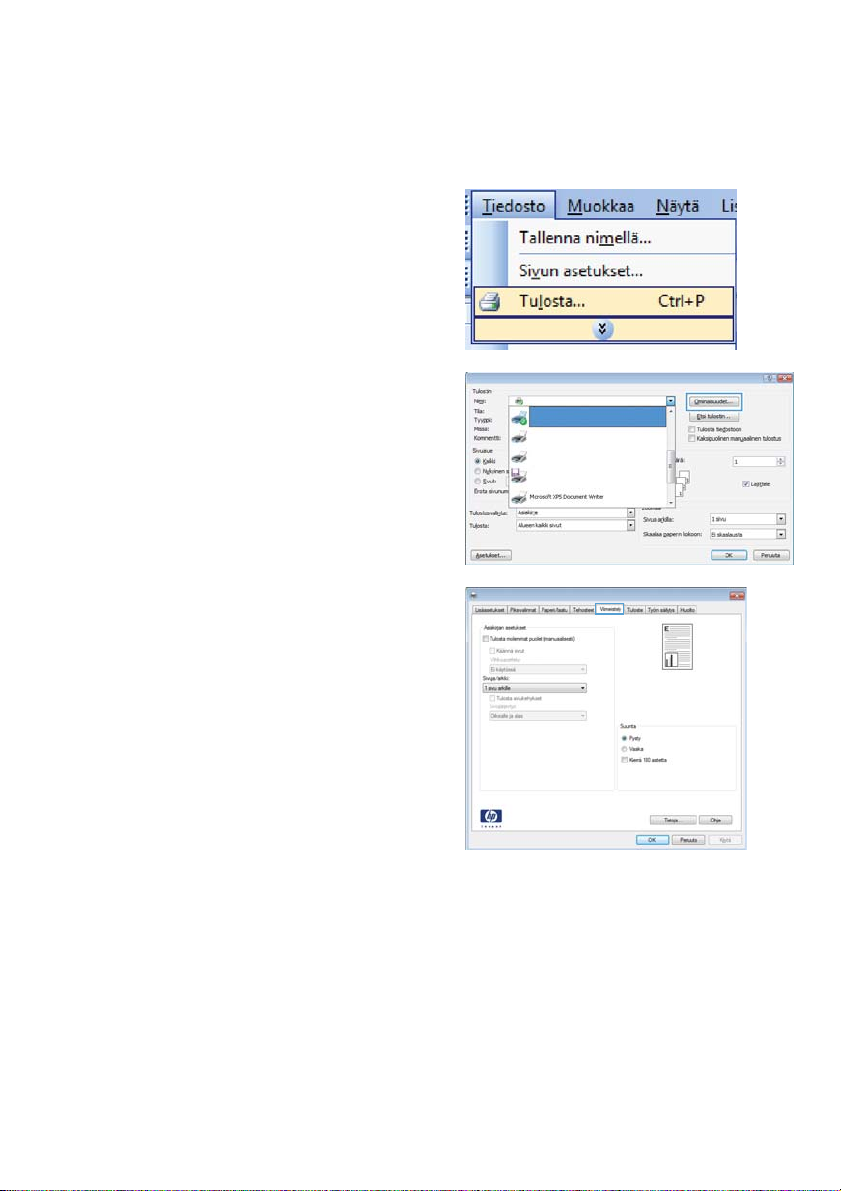
Molemmille puolille (kaksipuolisesti) tulostaminen Windowsissa
1. Valitse sovelluksen Tiedosto-valikosta
Tulosta.
2. Valitse laite ja paina Ominaisuudet- tai
Määritykset-painiketta.
3. Valitse Viimeistely-välilehti.
FIWW
Molemmille puolille (kaksipuolisesti) tulostaminen Windowsissa
11
Page 12

4. Valitse Tulosta molemmat puolet
(manuaalisesti)-valintaruutu. Tulosta työn
ensimmäinen sivu valitsemalla OK.
5. Ota tulostettu paperipino tulostelokerosta,
säilytä paperin suunta samana ja aseta
pino tulostettu puoli alaspäin
syöttölokeroon.
6. Paina ohjauspaneelissa OK-painiketta,
jolloin työn toinen puoli tulostuu.
12 Pikaopas FIWW
Page 13

Page 14

© 2012 Hewlett-Packard Development Company, L.P.
www.hp.com
Edition 1, 4/2012
Osanumero: CF144-90974
Windows® on Microsoft Corporationin Yhdysvalloissa rekisteröimä tavaramerkki.
Tämän materiaalin kopioiminen, sovittaminen tai kääntäminen on kiellettyä, paitsi
tekijänoikeuslain sallimilla tavoilla.
Tässä olevia tietoja voidaan muuttaa ilman erillistä ilmoitusta.
HP-tuotteiden ja -palveluiden ainoat takuut on esitetty tuotteiden ja palveluiden
mukana toimitettavissa takuuehdoissa. Mikään tässä mainittu ei muodosta
lisätakuuta. HP ei ole vastuussa tämän aineiston teknisistä tai toimituksellisista
virheistä eikä puutteista.
*CF144-90974*
*CF144-90974*
CF144-90974
